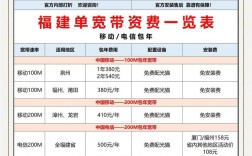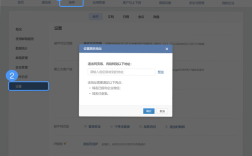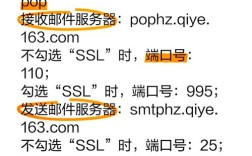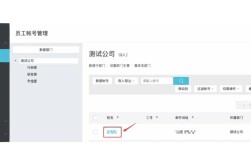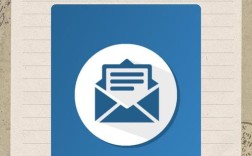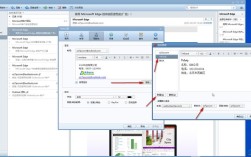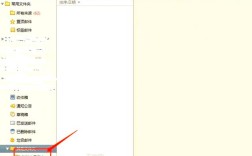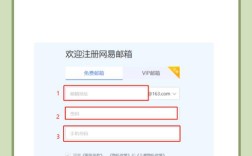要将iPhone 4设置企业邮箱,需根据邮箱类型(如Exchange、企业版邮箱等)选择配置方式,以下是详细步骤及注意事项,涵盖手动配置和常见问题解决,确保顺利完成设置。
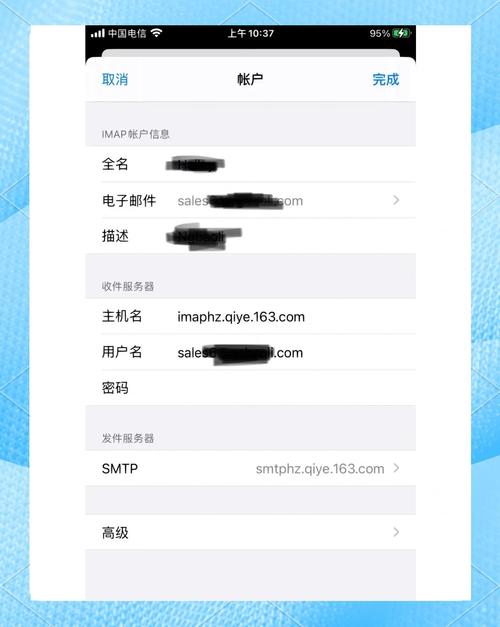
准备工作
在开始设置前,需准备以下信息:
- 邮箱地址:完整的企业邮箱账号(如user@company.com)。
- 密码:邮箱登录密码(部分企业可能需开启“应用专用密码”)。
- 服务器信息:包括接收邮件服务器(IMAP/POP3)和发送邮件服务器(SMTP)地址、端口及加密方式(如SSL/TLS),若为Exchange邮箱,还需服务器域名(如m.company.com)。
- 域名:若企业邮箱使用ActiveSync同步,需输入企业域名(通常由IT部门提供)。
通过“邮件”应用设置企业邮箱
iPhone 4原生支持Exchange、IMAP/POP3等企业邮箱类型,以下以Exchange邮箱(常见于企业级同步)和IMAP/POP3邮箱(通用企业邮箱)为例,分步骤说明:
(一)Exchange邮箱设置(支持邮件、联系人、日历同步)
Exchange邮箱可实现多数据同步,适合需要统一管理企业通讯的场景。
- 进入设置界面
在iPhone 4主屏幕点击“设置”图标,滚动至“邮件、通讯录、日历”,点击进入。
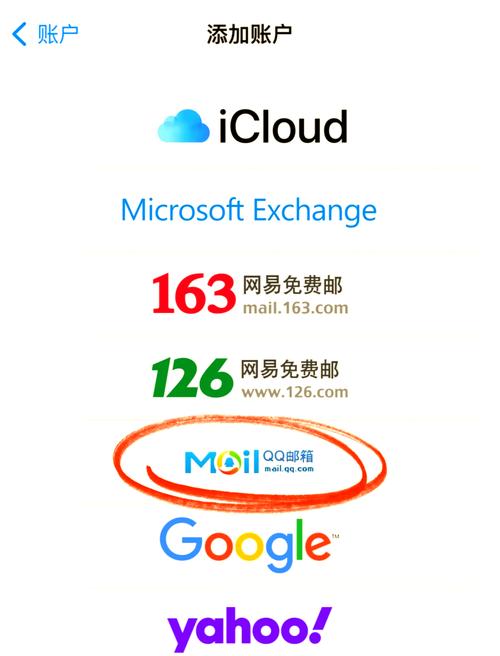 (图片来源网络,侵删)
(图片来源网络,侵删) - 添加新账户
选择“添加账户”,在弹出的账户类型中点击“Microsoft Exchange”。
- 输入账户信息
- 姓名:输入显示名称(如“张三”),收件人将看到此名称。
- 地址:输入企业邮箱地址(如user@company.com)。
- 密码:输入邮箱密码(若企业启用双因素认证,需使用“应用专用密码”)。
- 描述:自定义账户名称(如“企业邮箱”),方便区分。
- 点击“下一步”,系统自动尝试搜索服务器信息。
- 配置服务器参数(若自动搜索失败)
- 若系统提示“无法验证账户信息”,需手动输入服务器信息:
- 服务器:输入企业Exchange服务器地址(如outlook.office365.com或企业内部服务器域名)。
- 域名:输入企业域名(如company.com,若无需则留空)。
- 用户名:确认邮箱地址或完整用户名(格式:域名\用户名,如company\user)。
- 密码:再次输入密码。
- 点击“下一步”,系统开始验证账户。
- 若系统提示“无法验证账户信息”,需手动输入服务器信息:
- 开启同步服务
- 验证成功后,勾选“邮件”“通讯录”“日历”等需同步的服务,点击“存储”。
- 等待同步完成,即可在“邮件”应用中查看企业邮箱。
(二)IMAP/POP3邮箱设置(仅邮件同步)
若企业邮箱使用IMAP(推荐,支持多设备同步)或POP3(仅同步单设备邮件),可通过以下步骤设置:
- 进入设置
同样通过“设置>邮件、通讯录、日历”进入,点击“添加账户”,选择“其他”。
- 选择账户类型
在“其他”界面中,点击“添加邮件账户”,选择“IMAP”或“POP3”(IMAP支持多设备同步,推荐优先选择)。
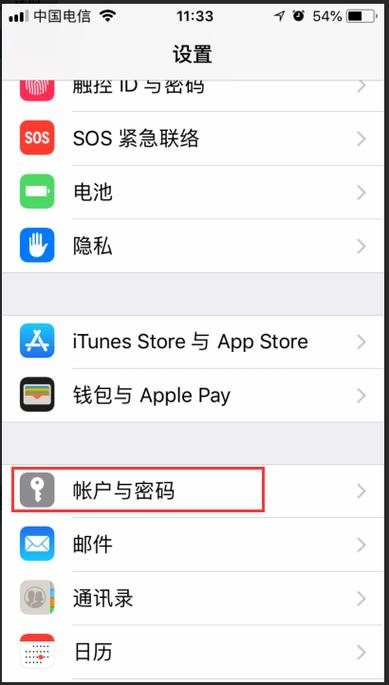 (图片来源网络,侵删)
(图片来源网络,侵删) - 输入服务器信息
- 姓名:输入显示名称(如“企业邮箱”)。
- 地址:输入企业邮箱地址。
- 密码:输入邮箱密码。
- 描述:自定义账户名称(如“IMAP企业邮箱”)。
- 点击“下一步”,进入服务器配置界面。
- 配置接收/发送服务器
- 接收邮件服务器(IMAP/POP3):
- 主机名:输入企业IMAP/POP3服务器地址(如imap.company.com或pop.company.com)。
- 用户名:输入完整邮箱地址(或部分企业仅需用户名前缀)。
- 密码:输入邮箱密码。
- SSL:开启(通常企业邮箱需加密传输)。
- 服务器端口:IMAP默认为993,POP3默认为995(若企业自定义端口需修改)。
- 发送邮件服务器(SMTP):
- 主机名:输入企业SMTP服务器地址(如smtp.company.com)。
- 用户名:同接收服务器用户名。
- 密码:输入邮箱密码。
- SSL:开启。
- 服务器端口:默认为465(或企业指定端口,如587)。
- 点击“下一步”,系统验证服务器配置。
- 接收邮件服务器(IMAP/POP3):
- 完成设置
验证成功后,点击“存储”,返回“邮件”界面即可接收/发送邮件。
常见问题解决
设置过程中若遇到问题,可参考以下方法排查:
| 问题现象 | 可能原因及解决方法 |
|---|---|
| 无法验证账户信息 | 检查邮箱地址、密码是否正确;2. 确认服务器地址是否完整(如Exchange需包含协议,如https://outlook.office365.com);3. 联系IT部门确认账户是否启用。 |
| 邮件同步失败 | 检查网络连接(Wi-Fi或蜂窝数据);2. 进入“设置>邮件、通讯录、日历>账户”,确认同步开关已开启;3. 重启iPhone 4或尝试删除账户后重新添加。 |
| 发送邮件提示“认证失败” | 确认SMTP服务器设置中的“用户名”是否为邮箱地址,“密码”是否正确;2. 若企业启用双因素认证,需使用“应用专用密码”而非账户密码;3. 检查SMTP端口是否匹配(如465需SSL,587需TLS)。 |
| 无法接收新邮件 | 检查IMAP/POP3服务器设置中的“SSL”和端口是否正确;2. 进入邮箱网页版,确认收件箱未满,无邮件被误判为垃圾邮件;3. 尝试“设置>邮件、通讯录、日历>账户>取信”,手动同步邮件。 |
相关问答FAQs
问题1:iPhone 4设置企业邮箱时,提示“此账户不支持此功能”怎么办?
解答:此提示通常因邮箱类型与iPhone 4系统不兼容或服务器配置错误导致,首先确认企业邮箱是否支持Exchange ActiveSync或IMAP/POP3协议(部分老旧企业邮箱仅支持Web方式),若支持,可尝试以下方法:① 检查服务器地址是否正确(如Exchange需输入完整服务器域名);② 更新iPhone 4系统至最新版本(iOS 6.1.6,iPhone 4最后支持的系统);③ 联系企业IT部门确认账户是否具备移动端同步权限。
问题2:企业邮箱设置成功后,如何备份邮件和联系人?
解答:iPhone 4可通过iCloud或电脑备份邮件和联系人:
- 邮件备份:进入“设置>iCloud>存储与备份”,开启“iCloud云备份”,勾选“邮件”即可自动备份(需连接Wi-Fi和电源)。
- 联系人备份:若使用Exchange同步,联系人会自动与服务器同步;若为IMAP/POP3邮箱,可通过“设置>邮件、通讯录、日历>账户>iCloud”,开启“联系人”同步至iCloud。
- 电脑备份:通过数据线将iPhone 4连接至电脑,打开iTunes,勾选“备份iPhone”,可将邮件、联系人等数据备份至本地。
通过以上步骤,即可完成iPhone 4企业邮箱的设置,若仍有问题,建议联系企业IT部门获取详细服务器配置信息,或使用邮箱网页版作为临时解决方案。
原文来源:https://www.dangtu.net.cn/article/9014.html